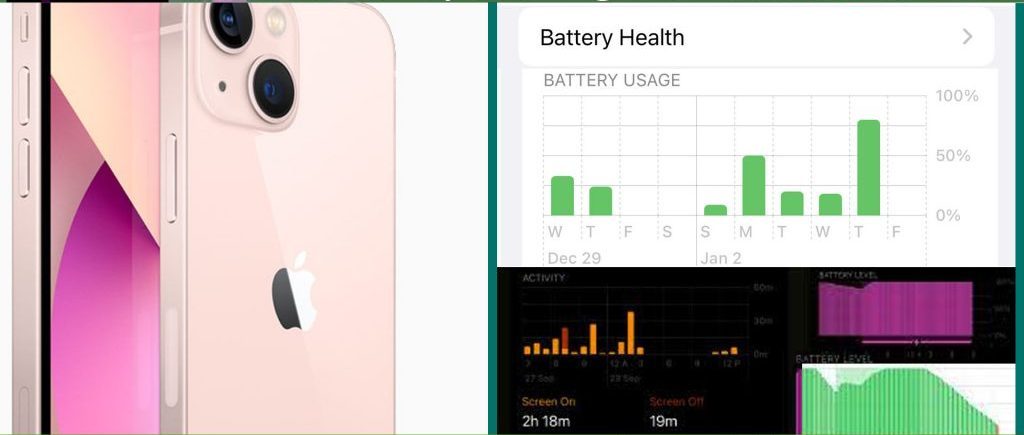
Cómo reparar el drenaje rápido de la batería en el iPhone 13 después de la actualización de iOS 17.2
11 abril, 2022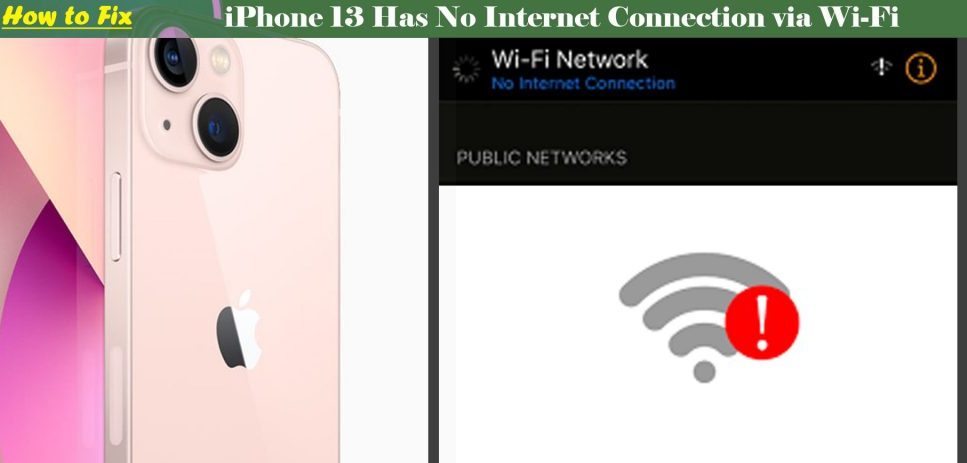
Qué hacer si tu iPhone 13 no tiene conexión a Internet a través de Wi-Fi | Arreglos rápidos
12 abril, 2022Cómo bloquear ventanas emergentes en iPhone 13 Safari | Deje de molestar los anuncios emergentes.
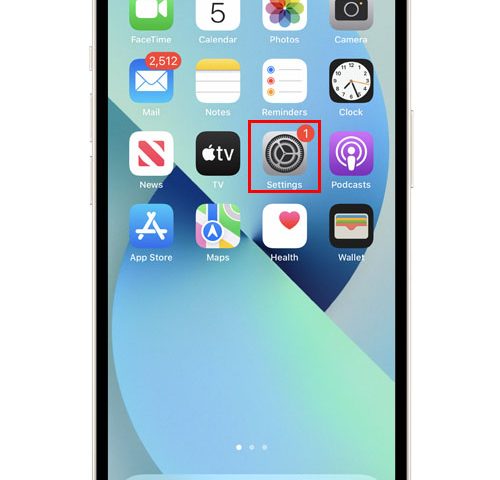
Una de las formas más comunes de mostrar anuncios a los lectores es a través de una ventana emergente. A menudo es como el tamaño de un cuadro de diálogo, solo que le muestra anuncios o le pide que actúe sobre algo.
Hoy en día, los anuncios se adaptan a cada usuario en función de su historial de búsqueda o actividad. Entonces, si hay ventanas emergentes, la mayoría de las veces, en realidad son algún tipo de relevancia para sus intereses.
Sin embargo, hay algunos sitios sospechosos que muestran anuncios desagradables. Esos son los tipos de anuncios que desea bloquear.
Apple ya tenía eso en mente, por eso el navegador web predeterminado en su iPhone 13, llamado Safari, tiene la capacidad de bloquear las ventanas emergentes. Eso es todo lo que necesita para evitar que se muestren anuncios intrusivos cuando visita algunos sitios.
Bloqueo de ventanas emergentes en iPhone 13 Safari
Estos pasos también se aplican a la aplicación Safari en otros dispositivos iOS que tienen la misma versión de software que el iPhone 13. Las pantallas reales y los elementos del menú pueden variar entre los operadores y los modelos de dispositivos.
Paso 1: Vuelva a la pantalla de inicio y toque el ícono de la aplicación Configuración.
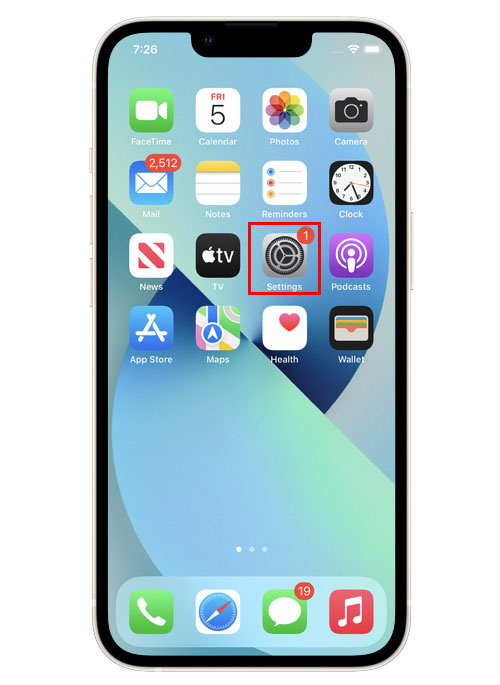
Se abrirá el menú Configuración, que contiene casi todas las configuraciones para todos los servicios y funciones.
Paso 2: desplácese hacia abajo o hacia arriba para encontrar Safari y, una vez encontrado, tóquelo.
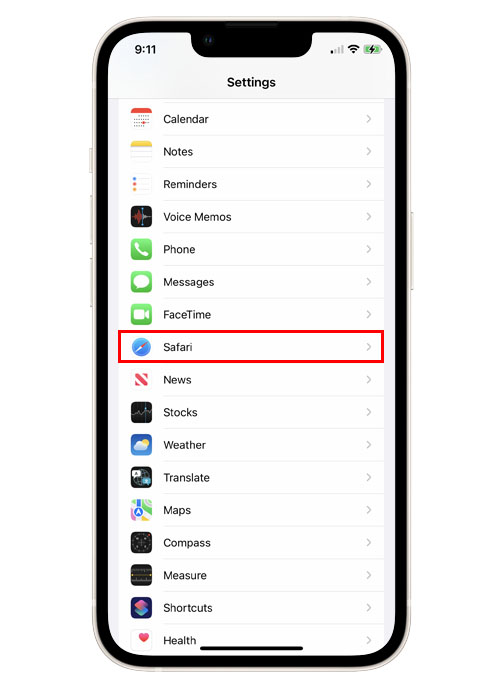
El menú Safari se abre a continuación. Aquí, puede administrar diferentes funciones de la aplicación Safari y ajustar la configuración que mejor se adapte a sus necesidades y preferencias de navegación.
Paso 3: busque la opción Bloquear ventanas emergentes en la lista de funciones y luego el interruptor junto a ella para habilitar el bloqueador de ventanas emergentes.
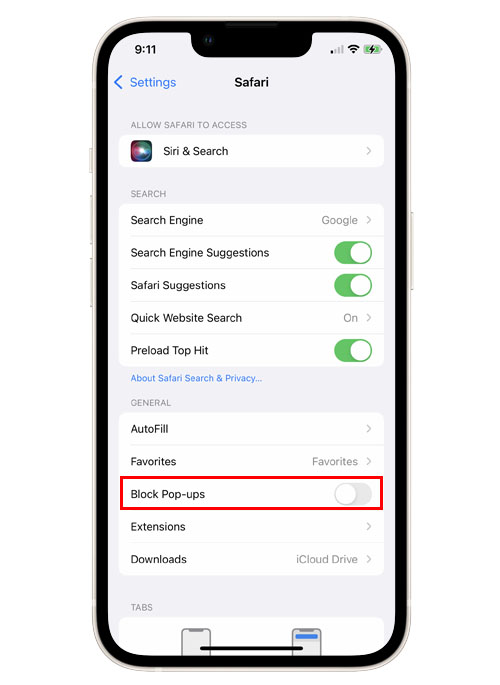
Cuando el botón se vuelve verde, es una señal de que el bloqueador de elementos emergentes ya está habilitado en Safari.
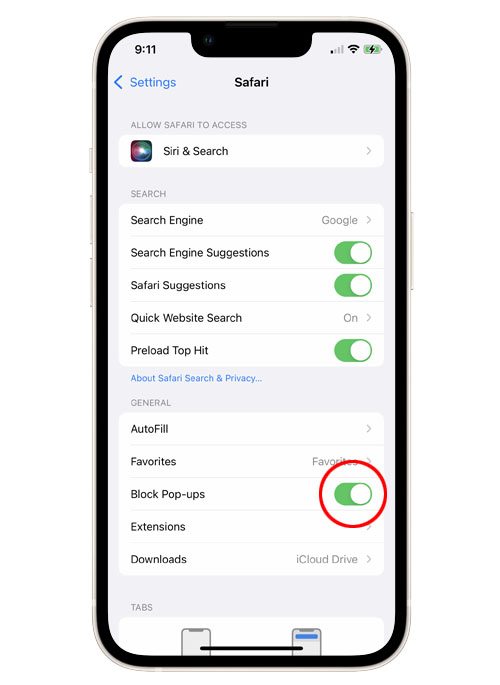
En el momento en que esté habilitado, ya no verá ventanas emergentes ni muestra anuncios.
Sin embargo, algunos sitios web aún pueden tener ventanas emergentes, especialmente si ofrecen algo como suscripción.
Pero la mayoría de las veces, cosas como esa solo aparecen si lo inicias. Es decir, tienes que hacer clic en algo para que aparezca la ventana.
El bloqueador de ventanas emergentes de Safari es realmente bueno para hacer su trabajo, especialmente porque las políticas de privacidad de Apple se han vuelto más estrictas que antes.
Y eso es más o menos cómo bloquear las ventanas emergentes en su iPhone 13 usando el navegador web Safari.